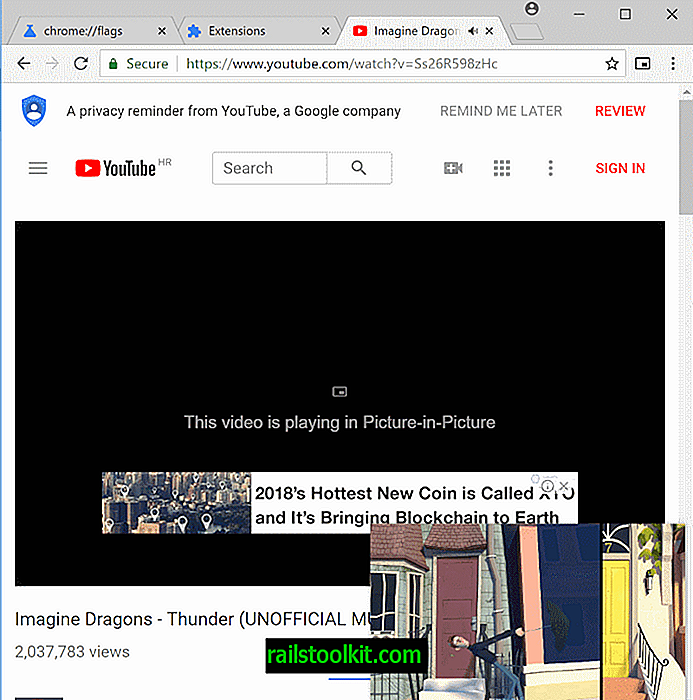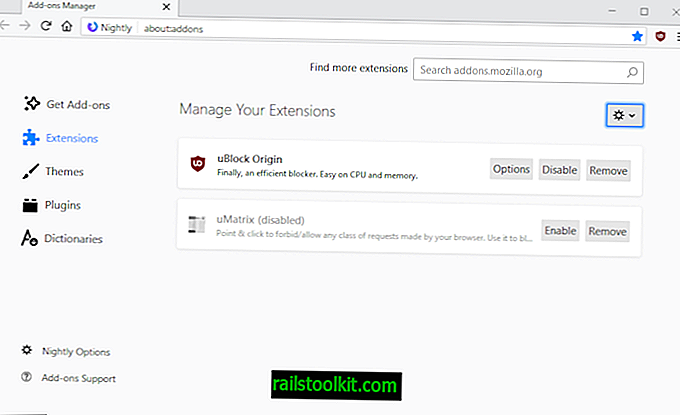Compruebo todos los procesos en ejecución regularmente en los sistemas informáticos que utilizo para asegurarme de que el sistema sea seguro y que las defensas no resbalen nada.
Si bien eso funciona bien, generalmente detecto procesos iniciados por programas de terceros después de la instalación. La mayoría de las veces, no son necesarios y desperdician solo recursos del sistema.
Noté el proceso LiveUpdate.exe recientemente en una PC con Windows y no estaba realmente seguro de qué hacer al principio. Inmediatamente pensé en Windows Live, pero como nunca antes había oído hablar del ejecutable, era casi seguro que no tenía nada que ver con el servicio de Microsoft.
Afortunadamente, es relativamente fácil descubrir más sobre un proceso que se ejecuta en su sistema.
¿Qué es LiveUpdate.exe?
Lo primero que suelo hacer es abrir el Administrador de tareas de Windows con Ctrl-Shift-Esc, hacer clic con el botón derecho en el proceso en cuestión y seleccionar propiedades en el menú contextual.
Aquí se muestra la ubicación del servicio en el sistema, de modo que conozco la ubicación de su carpeta y, como parte de esto, generalmente también el programa que lo instaló en mi sistema.
Nota : El proceso LiveUpdate.exe solo aparece si selecciona "Mostrar procesos de todos los usuarios" en el Administrador de tareas.
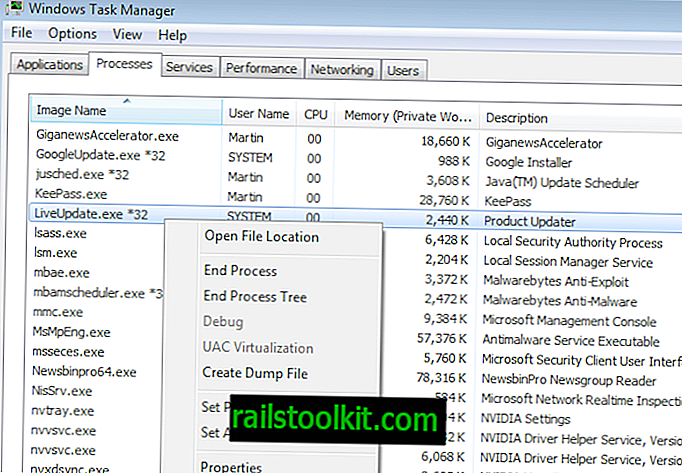
Si es un servicio, puede obtener información similar cargando services.msc en su sistema utilizando el cuadro de ejecución o el símbolo del sistema. El proceso en este caso fue un servicio, y el Gerente de Servicios reveló información adicional al respecto.

Ahora sabía que fue creado por la compañía de software IObit, que probablemente impulse la actualización de los productos de la compañía en mi sistema de manera similar a cómo Firefox o Google Chrome manejan la actualización.
Ahora que lo sabía, comencé a investigar el asunto más a fondo. Noté que ya no tenía ningún producto IObit instalado en mi sistema, lo que llevó a la conclusión de que LiveUpdate.exe era un sobrante que, por cualquier razón, no se eliminó durante la desinstalación del último producto IObit que hizo uso de eso.
Deshabilitar y eliminar LiveUpdate.exe
Como no quedaba ningún programa IObit en el sistema, no tenía mucho sentido tener el actualizador ejecutándose en segundo plano en todo momento.
Lo primero que hice fue cambiar su tipo de inicio de automático a deshabilitado en el Administrador de servicios. También me aseguré de que el servicio en sí se detuviera.
Lo siguiente que hice fue eliminar el servicio. He explicado cómo se hace esto en el artículo vinculado. Aquí hay un resumen rápido de los comandos:
- Toque la tecla de Windows y escriba cmd.
- Haga clic con el botón derecho en cmd.exe en los resultados y seleccione Ejecutar como administrador en el menú contextual.
- Escriba sc delete LiveUpdateSvc y toque la tecla Intro.
- Esto elimina el servicio de Windows.
- Debería recibir un mensaje [SC] DeleteService SUCCESS.
Verifiqué que el servicio se había eliminado, y procedí a su directorio en el sistema: C: \ Archivos de programa (x86) \ IObit \ LiveUpdate .
Eliminé el directorio completo, y también el directorio IObit, ya que no se instalaron productos de dicha compañía en el sistema.
Es muy probable que encuentre claves huérfanas en el Registro que apunten a Live Update. Puede ejecutar una búsqueda de ellos si lo desea, pero no deberían causar ningún problema en el sistema. Alternativamente, es posible ejecutar un programa como CCleaner para encontrar archivos huérfanos en el Registro.
Ahora lea : Use Process Explorer para identificar todos los procesos en ejecución en Windows